U kunt native PDF-bestanden openen op een Mac of inje browser. Het vinden van een manier om een PDF te openen is niet erg, maar wat u wilt doen met een PDF als deze eenmaal is geopend, is heel anders. Je zult het natuurlijk lezen, maar je wilt misschien delen ervan markeren, foto's van de pagina's maken, notities toevoegen of delen ervan omcirkelen. Voor dat alles en meer is er afromen, een gratis Mac-app die een PDF-lezer is bij dekern, en is uitgerust met voldoende functies om er een volwaardige onderzoekstool van te maken. De app biedt u meerdere hulpmiddelen om aantekeningen te maken en notities te maken, bladwijzers bij te houden en elke PDF als presentatie te bekijken.
De app is verdeeld in twee delen, waar linkspaneel toont alle pagina's in de PDF en laat je door het bestand navigeren door het paneel te scrollen. Het rechterpaneel is voor het bekijken van een enkele pagina van de PDF. Tools bevinden zich bovenaan; standaard zijn de cirkel, pijl, notitie, selector, zoom en deelvenster zichtbaar. Klik op de cirkelknop en teken overal een cirkel. Een extra paneel wordt uiterst links geopend met alle elementen (vormen, notities, enz.) Die u aan uw document toevoegt.
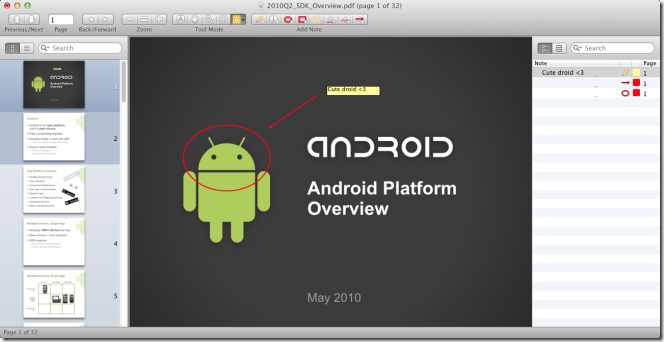
Ga naar de om een bladwijzer toe te voegen bladwijzers menu en selecteer Voeg bladwijzer toe of gebruik de Command + D snelkoppeling. De app heeft een volwaardige bladwijzerbeheerder waarmee u mappen kunt maken voor het sorteren van uw bladwijzers.
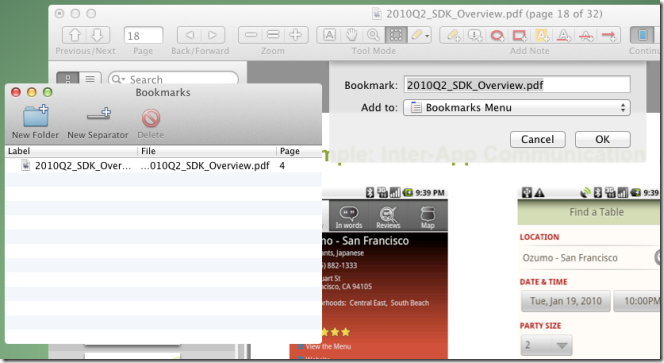
Notities kunnen overal worden toegevoegd, en er zijnverschillende methoden om notities toe te voegen. U kunt handmatig een notitie typen of tekst in het bestand selecteren en aan een notitie toevoegen. Als u een nieuwe notitie wilt toevoegen, klikt u bovenaan op de penknop. Er wordt een eenvoudig vak geopend waarin u tekst kunt intoetsen en opslaan. Als u tekst wilt selecteren en aan een notitie wilt toevoegen, selecteert u tekst, klikt u erop met de rechtermuisknop en selecteert u Tekstnotitie. Bovendien kunt u tekst selecteren en deze rechtstreeks verzenden naar Spotlight om uw systeem te doorzoeken, of om het te Google. Door tekst te selecteren en te markeren, wordt ook een notitie gemaakt met de gemarkeerde tekst als inhoud.
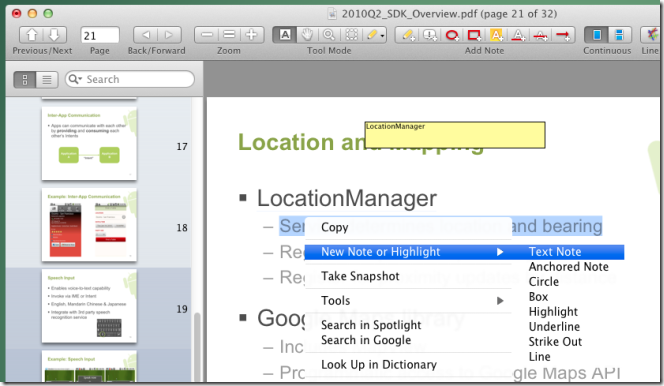
De app heeft een ingebouwde snapshot-tool waarmeeu selecteert een deel van een pagina en slaat het op als een afbeelding. Om een momentopname te maken, gebruikt u de selector en schetst u het gebied dat u wilt opslaan. Selecteer in het contextmenu met de rechtermuisknop Maak snapshot. Ga naar de om de gemaakte snapshots te bekijken Visie menu en vink aan snapshots. De snapshot- en notitievensters kunnen niet tegelijkertijd zichtbaar zijn. Snapshots worden opgeslagen in TIFF-indeling.
Uit de voorkeuren van de app kunt u de selecterenstandaardgrootte waarin een bestand wordt geopend, of het het laatst geopende bestand en de laatste pagina moet onthouden en notities moet synchroniseren, de grootte van pagina- en snapshotminiaturen, de lettergrootte van de tabel, de achtergrondkleur, het lettertype en de kleur voor notities en vormen en synchronisatie.
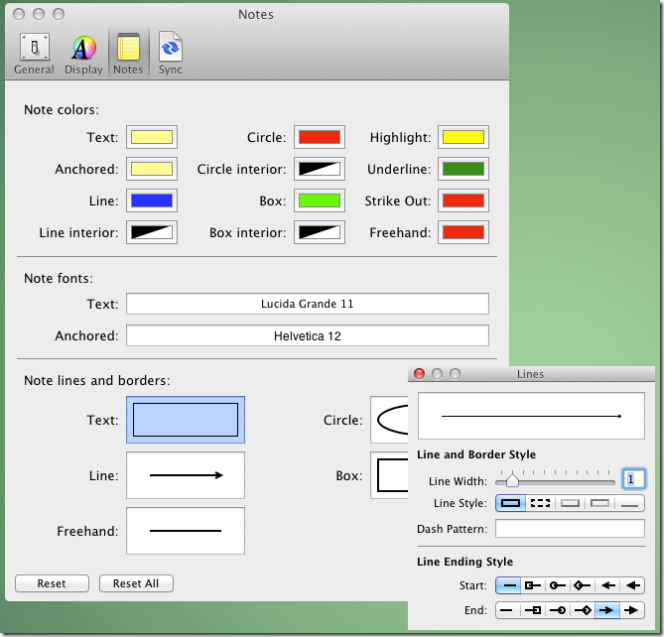
Skim is een goed uitgeruste PDF-lezer met meerdere functies, en de bladwijzerbeheerder is vooral handig als u vaak pagina's in meerdere bestanden leest en markeert, maar deze uiteindelijk uit het oog verliest.
Download Skim voor Mac













Comments